Amazonアプリストア日本版がブラウザからも利用可能になって使いやすさアップ!
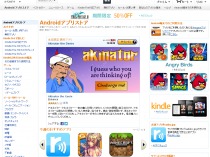
AmazonのAndroidアプリストアに、ブラウザ上から利用できるWeb版がオープンした。従来は端末にインストールしたクライアントアプリからしか利用できなかったアプリ検索や詳細情報の表示などの機能が、パソコン上で快適に利用できるようになったぞ。
端末にアプリをインストールするには、従来通りクライアントアプリを導入してアカウントを設定しておく必要がある。
Amazonアプリストアの最大の特徴は、日替わりで特定のアプリが無料でダウンロード可能になる「本日限定無料アプリ」のコーナーだ。無料化されるアプリはゲームが主だが、Google Playストアで百万ダウンロード以上の人気作や、ユーザーレビューで高い評価を得ている良作も多数登場している。
Web版のオープン記念として、しばらくの間は人気の高いアプリが集中的に登場するようなので、ぜひチェックしてみよう。従来は端末にクライアントアプリをインストールしていないと確認できないので面倒だったが、Web版が完成したことで手軽に確認できるようになったぞ。
また、Amazonのアプリストアは、Amazonギフト券でも購入できることにも注目だ。ギフト券はコンビニなどで手軽に買えるし、プリペイド式なので使いすぎる心配も無い。アプリは百円程度の物が多いので、アカウントに残ったままになっている中途半端な額のギフト券残高を使い切るのにも丁度よいぞ。
Amazonアプリストアを使う上で注意すべきなのは、他のAmazonの商品と注文履歴を共有していることだ。無料アプリも履歴に残るので、日替わり無料化アプリを残らずゲットしたりしていると、他の購入商品があっという間に1ページ目から押し出されてしまう。しばらく前に予約していた商品の配送状況を確認したいときなどに非常に不便だ。
日替わり無料化アプリをゲットしまくるつもりなら、普段買い物に利用しているアカウントとは別のアカウントを登録すると良いかもしれない。
AmazonのAndroidアプリストアにアクセスすると、その日の「本日限定無料アプリ」やおすすめアプリなどが表示される。
上部の検索ボックスで「Androidアプリ」カテゴリを選択すれば、アプリの検索も可能。カテゴリや価格などでの絞り込みも行なえるぞ。Google Playストアに比べると登録数は少ないが、全てのアプリが事前に安全性を検証済みとのことだ。
アプリの詳細情報なども、お馴染みの商品情報ページで確認できる。ログインしていれば購入手続きも可能だ。
ログインしている場合、上部メニューの「あなたのアプリと端末」でアカウントに登録済みの端末や購入済みアプリの確認・管理なども行なえる。
端末にAmazonアプリストアのクライアントアプリをインストールするには、「http://www.amazon.co.jp/getapps」にアクセスし、「
Amazonアプリストアを今すぐダウンロード」をクリックしてAPKファイルをダウンロードし、ダウンロード完了通知やダウンロード履歴などから開いて、インストールを実行すればいい。
なお、APKファイルをインストールするには、Androidの設定の「セキュリティ」(Android4.0未満では「アプリケーション」)の画面にある「提供元不明のアプリ」の設定をオンにしておく必要があるぞ。
Amazonアプリストアのクライアントアプリを最初に起動すると、Amazonアカウントの設定画面が表示されるので、利用したいアカウントのメールアドレスとパスワードを入力しよう。
Web版で購入手続きをしたアプリをインストールするには、メニューから「マイアプリ」を選択。
「端末」にはインストール済みのアプリ、「クラウド」にはAmazonで購入したアプリの一覧が表示される。「アップデート」には、端末にインストールされているバージョンより新しいバージョンに更新されているアプリが表示されるぞ。
「ダウンロード」ボタンを押せばアプリのダウンロードが開始される。
ダウンロードが完了するとインストールの確認画面が開かれるので、「インストール」を押そう。
関連記事

Amazonアプリストア、6月28日まで限定で総額1万3千円超のアプリが無料に!

Google Playストアのアプリが更新されマイアプリの入口が分かりにくい場所に移動

ウェブ巡回中に勝手に感染しそうになるAndroid用ウイルス「mobogenie」に注意!

Amazonアプリストア、今度はヤフー系アプリのダウンロードで計700円分のコインが貰えるキャンペーン

Playストア公式アプリのレイアウト刷新に戸惑いの声が相次ぐ

Amazonコインプレゼントキャンペーン第3弾は、再登場を含む7本、最大総額700円分!

Amazonアプリストア日本版の1周年記念でゲーム7本が3日間限定で無料に

過去にPlayストアで購入した有料アプリだけを一覧表示するには?

Google Playストアの使い勝手を向上させる裏技集
2013年06月05日09時12分 公開 | カテゴリー: 節約・お得情報 | キーワード:おすすめ, チップス, ニュース | Short URL
ツイート
最新記事
- 肩に乗せるだけで音に包まれる!ウェアラブルネックスピーカー!
- 枕の下に置くピロースピーカー!Bluetooth接続でスマホから音楽を流しながら寝れる!
- 腕に巻いて使えるウェアラブルスピーカー!IPX6防水で急な雨にも安心!
- ミニモバイルバッテリーの新定番!折りたたみ式のLightningコネクター搭載!
- コネクター搭載の3in1モバイルバッテリー!iPhoneもAndroidもおまかせ!
- ケーブル不要でiPhoneもApple Watchも!5000mAhの大容量モバイルバッテリー!
- TSAロック付きスーツケースベルト! 頑丈なロックフックで安心な旅行を!
- 4in1の大容量モバイルバッテリー!スマホもタブレットもゲーム機も!
- 10000mAh大容量ワイヤレスモバイルバッテリー!Apple Watchの充電も出来る!
- コンパクトな手のひらサイズ。だけど、かなりタフ!どこでも使えるバックハンガー!
- ダンボールを挿すだけ!持ち運び出来るダンボールストッカー!
- コンパクトで高品質なケーブル!6in1のユニークデザインなケーブル!
- 洗練されたシンプルなボディバッグ!自由で快適な背負い心地!
- リラックスして座りやすい座椅子!回転するのでパソコンや読書等に最適!
- ゆったりくつろげる、至福の時間!肘つき座椅子!
- 究極進化、三刀流座椅子!ソファの座り心地みたいな回転座椅子!
- 磁力で自分でまとまる!フラット平形タイプのUSB-Cケーブル!
- 首と肩がホッとする枕!首肩温め機能でじんわり温まる!
- USB-Cケーブルだけで使える!アイリスオーヤマ製の27インチモニター!
- 15000mAh大容量モバイルバッテリー!ケーブル内蔵&プラグ付き!
- iPad専用磁気充電式タッチペン!ワイヤレス充電可能なスタイラスペン!
- 寒い季節には欠かせないアイテム!ドリンクを温められるカップウォーマー!
- ワンタッチで飲み物を温められる!デスクで使うのに最適!
- 柔らかい感触!心地良いさわり心地の充電式カイロ!
- 3in1防災対策の充電式カイロ!寒い季節を心地よく、あたたかく過ごそう!
- つけたら2秒ですぐ暖かい!2個セットの充電式カイロ!
- 左の手のひらにフィット!操作しやすいのせ心地のトラックボールワイヤレスマウス!
- 大容量収納可能なビジネスリュック!充実のポケット数!
- 通勤が快適な薄型なのに大容量!ノートパソコンも安全に収納!
- シンプルで洗練されたデザイン!どんな服装にも似合うビジネスリュック!

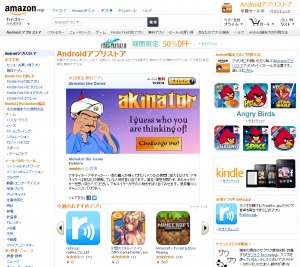
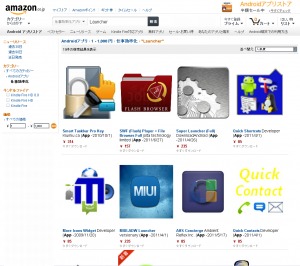

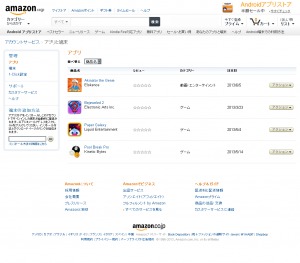
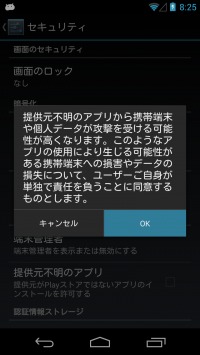
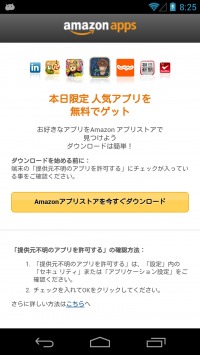
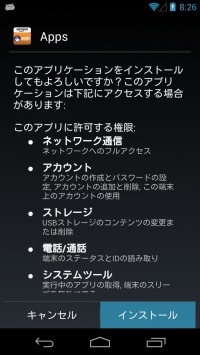

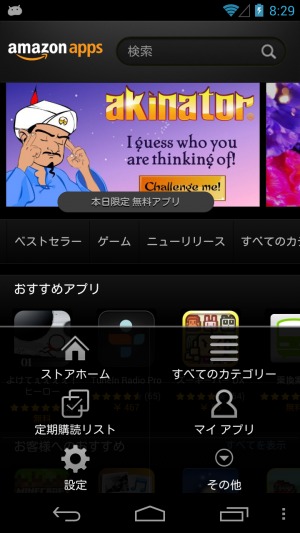
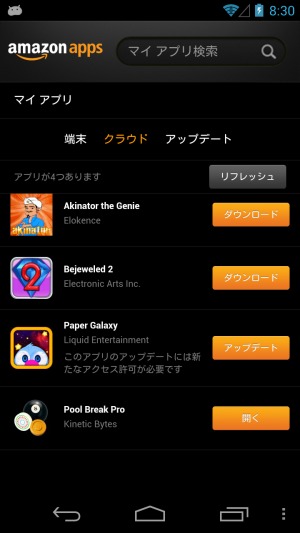
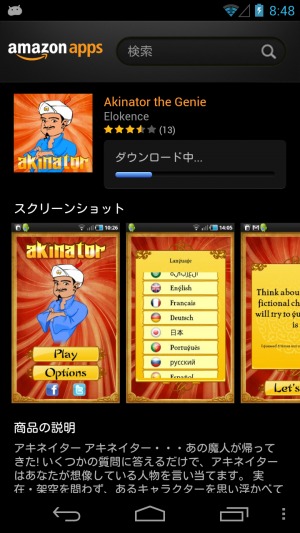
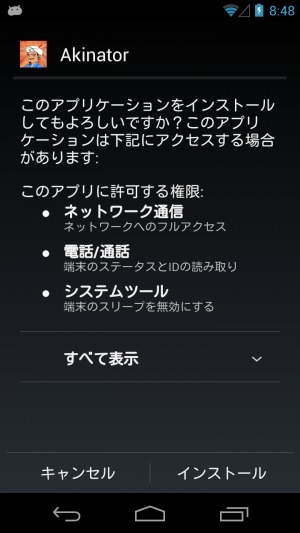
 【まとめ】Fireタブレットをさらに楽しめる必携アプリ
【まとめ】Fireタブレットをさらに楽しめる必携アプリ まとめ買いがお得なアプリストア専用「Amazonコイン」
まとめ買いがお得なアプリストア専用「Amazonコイン」 グラフィック性能は2倍以上!新旧「Fire HD 10」の処理性能をベンチマーク比較
グラフィック性能は2倍以上!新旧「Fire HD 10」の処理性能をベンチマーク比較 Amazonプライムはドコモやauならクレカ無しでも利用可能!
Amazonプライムはドコモやauならクレカ無しでも利用可能! Amazonプライム会費がギフト券だけでも支払い可能に!(ただし無料体験不可)
Amazonプライム会費がギフト券だけでも支払い可能に!(ただし無料体験不可) 【特集】開発者でない人でも役立つ機能が満載!!USBデバッグ接続を徹底活用せよ
【特集】開発者でない人でも役立つ機能が満載!!USBデバッグ接続を徹底活用せよ ダイソーの「積み重ね整理棚」はFireタブレットを枕の上に固定するのに最適!
ダイソーの「積み重ね整理棚」はFireタブレットを枕の上に固定するのに最適! かわいいキャラが憂鬱な気分を癒してくれるパズルゲーム特集
かわいいキャラが憂鬱な気分を癒してくれるパズルゲーム特集 2000円を切るスマート赤外線リモコンで家電をスマートホーム化!!
2000円を切るスマート赤外線リモコンで家電をスマートホーム化!! Amazon開発者アカウントを作成してAlexaスキルを自作しよう
Amazon開発者アカウントを作成してAlexaスキルを自作しよう FireタブレットでYouTubeを見るなら「NewPipe」
FireタブレットでYouTubeを見るなら「NewPipe」 8コア2GHzに高速化したAmazon「Fire HD 10」の新モデルが登場!
8コア2GHzに高速化したAmazon「Fire HD 10」の新モデルが登場! ポイント還元付きでお得なAmazonギフト券のチャージタイプ
ポイント還元付きでお得なAmazonギフト券のチャージタイプ Amazon「Fire HD 8」タブレットにNewモデルが登場!
Amazon「Fire HD 8」タブレットにNewモデルが登場! 「Fire HD 10」は擬似的な筆圧検知が可能でスケッチブック代わりに最適
「Fire HD 10」は擬似的な筆圧検知が可能でスケッチブック代わりに最適
あんスマソーシャルアカウント